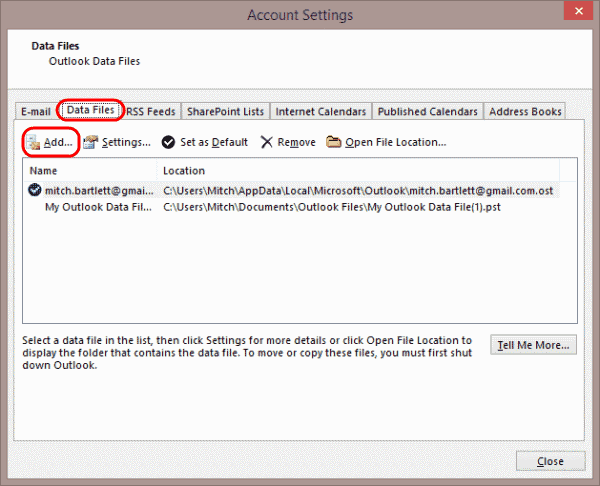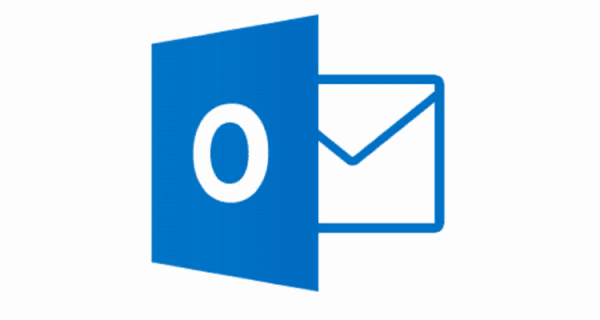
Aggiungi cartelle personali a Microsoft Outlook 2016 o 2013 e archivia gli elementi a livello locale in un file PST con questi semplici passaggi.
Microsoft Windows
- Seleziona il "File"Menu nell'angolo in alto a sinistra.
- Scegli "Impostazioni dell 'account", poi "Impostazioni dell 'account" ancora.
- Seleziona il "File di dati"Scheda.
- Seleziona il "Inserisci"Pulsante.
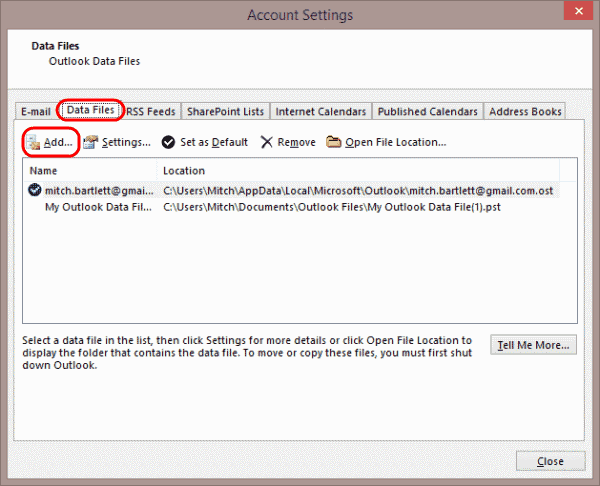
- Se si dispone di un file PST esistente che si desidera aggiungere, accedere alla posizione in cui si trova il PST, quindi selezionare il file. Per creare un nuovo PST basta fornire un "Nome del file“.
- Seleziona "ok“.
Mac OS
In MacOS, puoi importare un file PST nella tua casella di posta esistente. Tuttavia, non funziona come in Windows con una sezione separata.
- Seleziona il "File"Menu, quindi scegli"Importare… “.
- Seleziona "Outlook per il file di archivio di Windows (pst)", Quindi seleziona"Continua“.
- Seleziona il file, quindi scegli "Importare“.
FAQ
Come rimuovo un file PST?
Dallo stesso "Impostazioni dell 'account"Schermo utilizzato per aggiungere il file, selezionare la cartella personale che si desidera eliminare, quindi selezionare la voce"Rimuovere"Pulsante.